Jak změnit (vložte) heslo na routeru Totolink

- 3542
- 1032
- Kilián Pech
Jak změnit (vložte) heslo na routeru Totolink
V těchto pokynech vložíme nebo změníme heslo sítě Wi-Fi na směrovači Totolink. Samozřejmě musíte chránit svou síť Wi-Fi heslem okamžitě v procesu nastavení routeru. Vždy se o tom snažím psát v pokynech pro nastavení konkrétních modelů směrovačů. Nedoporučuji opustit nechráněnou síť Wi-Fi. Zvláště pokud to není nutné. Pokud si nechcete pohrávat se složitými heslami, je lepší dát z čísel nějaké jednoduché heslo, než nechat síť nechráněnou. Ale je to samozřejmě lepší obtížné heslo a správné nastavení bezpečnosti na routeru, v našem případě na TOTOLINK.
Proces instalace a změny hesla sítě Wi-Fi se neliší. V každém případě budeme muset jít na stránku s nastavením našeho tolink routeru, přejít do příslušné sekce a nainstalovat nové heslo.
Další důležitý bod. Ve výchozím nastavení je na některých směrovačích bezdrátová síť chráněna heslem továrny, které je uvedeno na samotném routeru. Na routerech Totolink Wi-Fi není síť chráněna heslem. Změním heslo na Totolink N150RT.
Nainstalujeme heslo Wi-Fi na směrovač Totolink
Abychom změnili heslo, musíme přejít do nastavení routeru. Připojte se ke routeru přes Wi-Fi nebo kabelem, spusťte jakýkoli prohlížeč a přejděte k němu 192.168.1.1.
Směrovač požádá uživatelské jméno a heslo pro zadání nastavení. Továrna - administrátor a administrátor. Pokud jste je změnili, pak samozřejmě uvádíme vaše heslo.

Pokud máte problémy se vstupem do nastavení směrovače OTOLINK, podívejte se na samostatnou instrukci: https: // help-wifi.Com/Totolink/Kak-Zajti-V-Nastrojki-Routera-Totolink-Primere-Modeli-Totolink-N150RT/
Poté klikněte na tlačítko „Pokročilé nastavení“ (rozšířená nastavení).

Pokud je to nutné, změňte jazyk na ruštinu nebo ukrajinský. Přejděte do sekce „Wi-Fi“.
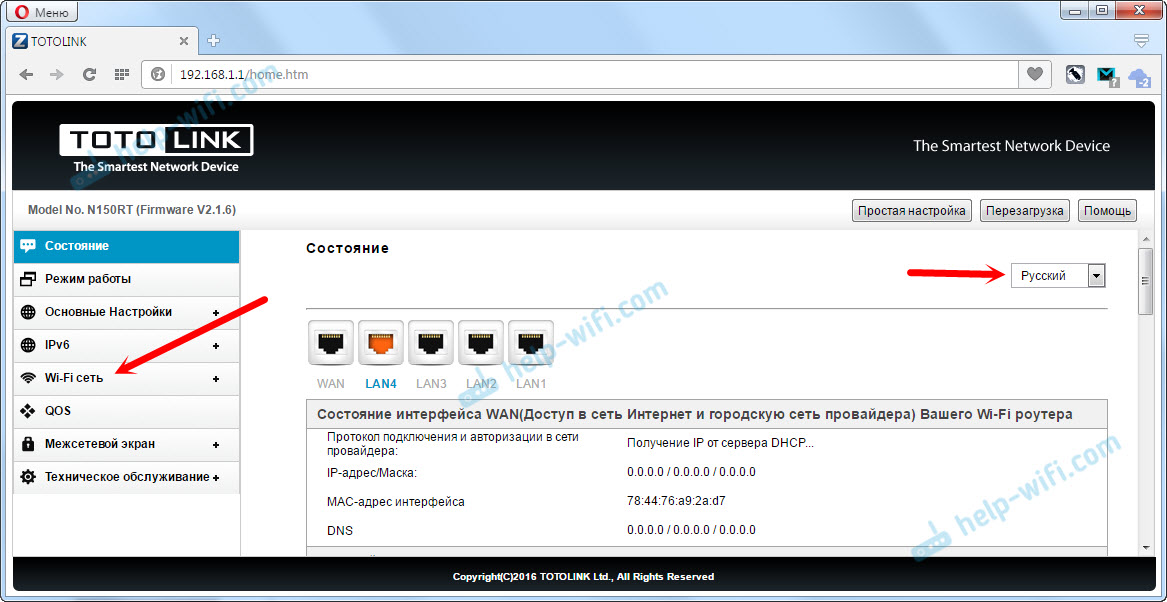
Zde musíme uvést v nabídce „Algoritmus pro ochranu sítě Wi-Fi“ WPA2. V poli „Wi-Fi“ zabezpečení sítě uveďte heslo, které bude v budoucnu použito k připojení k vaší bezdrátové síti. Heslo by mělo být nejméně 8 znaků. Anglická dopisy a čísla. Klikněte na tlačítko „Použít“.
Mimochodem, v poli „SSID (název Wi-Fi)“ můžete změnit název své bezdrátové sítě.

Aby změny vstoupily v platnost, musíte restartovat router. Chcete -li to provést, klikněte na tlačítko „Resetovat“.

Po restartu routeru, abyste se připojili k Wi-Fi, budete muset označit heslo, které jsme právě nainstalovali. Pokud již byla některá zařízení spojena s routerem, budete je muset znovu připojit.
Není to vzácné, po změně hesla se mohou v počítači objevit chyby „Windows se nemohla připojit k ...“ nebo „Síťové parametry uložené v tomto počítači nesplňují požadavky této sítě“. Musíte pouze smazat síť v počítači. Pokyny pro Windows 7 Viz zde. A pokud máte Windows 10, musíte zapomenout na síť.
- « Jak resetovat nastavení na směrovači Totolink?
- Internetové vybavení (video dohled) v domě venkovských »

